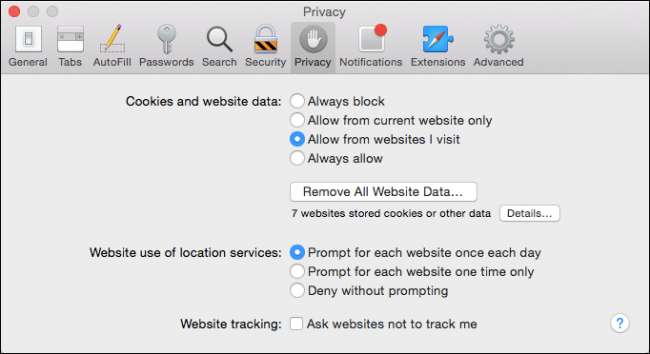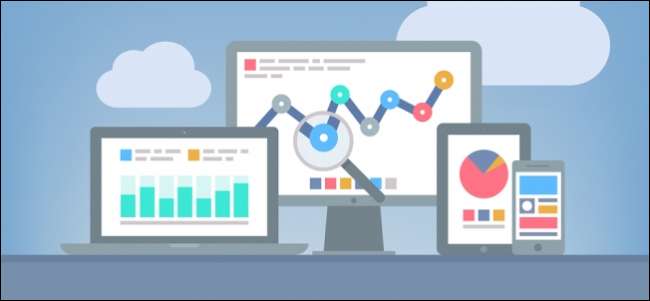
In den meisten Heimnetzwerken ist selten ein einziger Client-Typ verbunden. Normalerweise gibt es eine Mischung aus Windows, Android, iOS und vielleicht sogar Macs. Wie halten Sie all diese Clients in Verbindung, während jüngere Benutzer keine Probleme haben?
Wir haben in früheren Artikeln über OpenDNS gesprochen und erst kürzlich haben wir erörterte die Möglichkeiten der Verwendung Ihres Routers für grundlegende Kindersicherungen . In diesem Artikel haben wir erwähnt, dass unser Beispiel-Router OpenDNS tatsächlich als "Kindersicherung" bezeichnet.
Die Verwendung des Routers stellt sich nicht immer als effektive Lösung heraus, wenn das Problem beim Internetzugang liegt. Während Sie Schlüsselwörter und Domains blockieren können, werden Sie schnell feststellen, dass die Steuerung der alten Analogie des Fingers des Deichs entspricht. Möglicherweise können Sie zunächst einige problematische Websites blockieren. Sie benötigen etwas viel Robusteres und Umhüllenderes, um die Aufgabe wirklich zu erledigen.
VERBUNDEN: Verwenden Ihres Routers für (sehr) grundlegende Sicherheit in der Heimnetzwerkfamilie
Das Schöne an OpenDNS ist, dass Sie am Router eine Webfilterung durchführen oder diese einzelnen Clients zuweisen können. Dies bedeutet, dass Sie als Erwachsener nicht mit einem kastrierten Interneterlebnis zu tun haben.
Heute zeigen wir Ihnen genau, wie das geht, und konfigurieren dann Ihre Windows-, Mac-, Android- und iOS-Clients, um die Änderung zu nutzen.
Eine kurze Wiedereinführung in OpenDNS
Sie fragen sich vielleicht, wie das funktioniert, und es ist wirklich sehr einfach. Gehen Sie zuerst zu OpenDNS.com und erstellen Sie ein Konto für die Kindersicherung. Wir wählen OpenDNS Home, dessen Einrichtung nur wenige Minuten dauert und völlig kostenlos ist.
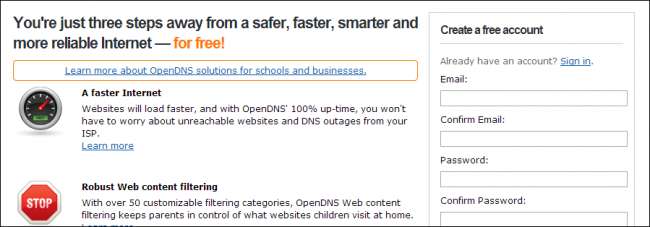
Alles, was sie wirklich brauchen, sind einige grundlegende Informationen, die Sie jedoch möglicherweise zu weiteren Informationen auffordern. Wenn Sie mit dem Erstellen eines Kontos fertig sind, müssen Sie dies über die von Ihnen angegebene E-Mail-Adresse bestätigen.
Im nächsten Bildschirm erfahren Sie, wie Sie Ihr DNS für verschiedene Clients und Zugriffspunkte in Ihrem Netzwerk ändern können.
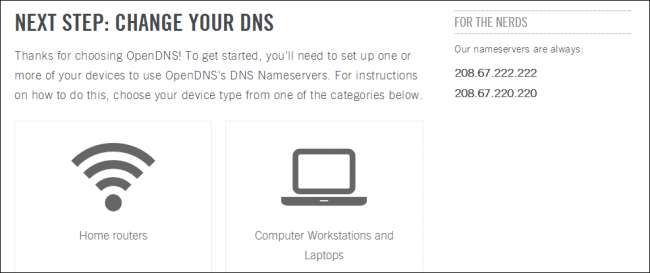
Anweisungen zum Ändern Ihres DNS auf Ihrem Router, PC, Server und sogar auf Mobilgeräten sind verfügbar. Wir werden Ihnen in den kommenden Abschnitten schnell zeigen, wie das alles geht.
Ändern Ihres DNS
Sie haben zwei Konfigurationsoptionen in Ihrem Heimnetzwerk. Sie können das DNS Ihres Routers ändern, der der Hauptverbindungspunkt zum und vom Internet ist.
Dies hat den Vorteil, dass alles in einem Schutzschirm abgedeckt ist. Dies ist auch ein Nachteil, da jeder Computer hinter dem Router dieselben Router-Einstellungen verwenden muss, es sei denn, Sie weisen einem Client ausdrücklich die Verwendung eines anderen DNS-Servers zu.
Ein weiterer Nachteil ist, dass es zumindest bei der kostenlosen Version von OpenDNS keine Möglichkeit gibt, festzustellen, woher der Datenverkehr stammt. Wenn Sie also eine Reihe blockierter Websites sehen, könnten Sie es sein, es könnte Ihr Ehepartner sein, es könnte sein Ihre Kinder oder alle anderen, die vorbeikommen und sich mit Ihrem Netzwerk verbinden.
Bevorzugte Methode: Konfigurieren Ihres Routers
Die bevorzugte Methode zur Verwendung von OpenDNS besteht jedoch darin, Ihren Router so zu konfigurieren, dass alle DNS-Anforderungen über seine Server geleitet werden.
Wir werden die grundlegende Methode zum Ändern des DNS Ihres Routers erläutern. Sie sollten auf jeden Fall Lesen Sie die entsprechende Anleitung für Ihren Router wenn es Zeit ist, Ihre einzurichten, insbesondere wenn nicht sofort ersichtlich ist, wie dies zu tun ist.
Im Allgemeinen sollten Sie dies jedoch bei der Konfiguration Ihres Routers erwarten. Greifen Sie zuerst auf das Konfigurationsfenster Ihres Routers zu, indem Sie es in Ihrem bevorzugten Webbrowser öffnen. Wir haben dies in Lektion 2 behandelt. Wenn Sie sich nicht sicher sind, wie Sie dies tun sollen, empfehlen wir Ihnen, es zu lesen.

Sobald Sie Ihren Router geöffnet haben, möchten Sie herausfinden, wo Sie verschiedene DNS-Server eingeben können. Der primäre DNS-Server von OpenDNS ist 208.67.222.222 und der sekundäre Server ist 208.67.220.220. In der Abbildung unten sehen wir, wo wir das auf unserem Router eingeben.

Nach der Eingabe müssen Sie Ihre Änderungen speichern. Abhängig von Ihrem Router kann es sich um eine tatsächliche Schaltfläche "Speichern" oder um "Übernehmen" handeln. Unabhängig davon, ob Sie Ihre Änderungen nicht festschreiben, werden sie nicht wirksam.
Das ist alles, was Sie für Ihren Router tun müssen. Alle DNS-Anforderungen werden jetzt über OpenDNS weitergeleitet. Sie müssen jedoch weiterhin Ihren DNS-Resolver-Cache und den Webbrowser-Cache leeren.
Löschen des DNS-Resolver-Cache auf Windows-Clients
Öffnen Sie eine Eingabeaufforderung unter Windows 7 oder Windows 8.1, indem Sie das Startmenü bzw. den Startbildschirm öffnen und "cmd" in das Suchfeld eingeben. Anstatt einfach die Eingabetaste zu drücken, öffnen Sie mit "Strg + Umschalt + Eingabetaste" eine Administrator-Eingabeaufforderung. Sie werden wissen, dass Sie über Administratorrechte verfügen, da dies in der Titelleiste angezeigt wird.
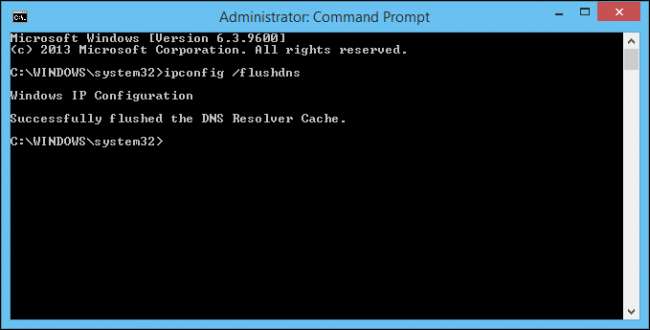
Geben Sie bei geöffneter Eingabeaufforderung "ipconfig / flushdns" ein (der Befehl ist für Windows 7 und Windows 8.1 identisch). Sie sollten dies auf allen Windows-Clients tun. Wenn Ihre Kinder also jeweils einen Computer haben, möchten Sie ihre DNS-Caches leeren.
Löschen des DNS-Resolver-Cache auf OS X-Clients
Um den DNS-Resolver-Cache auf Ihrem Mac zu löschen, müssen Sie das Terminal öffnen.
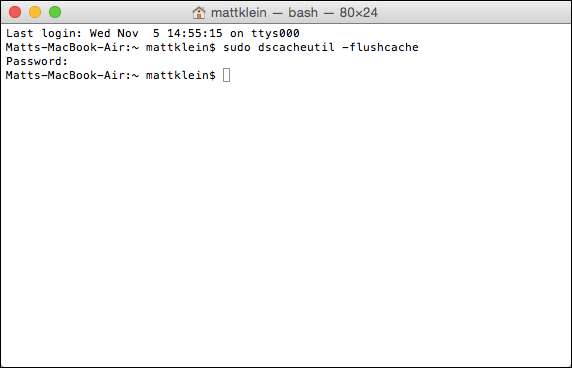
Geben Sie bei geöffnetem Terminal den entsprechenden Befehl ein:
sudo dscacheutil –flushcache (OS X Yosemite)
dscacheutil -flushcache;sudo killall -HUP mDNSResponder (OS X Mavericks)
sudo killall -HUP mDNSResponder (OS X Berglöwe oder Löwe)
Wenn Sie eine andere Version von OS X verwenden, sollten Sie Schauen Sie sich diesen Link an, der Informationen zum Leeren des DNS-Caches bis hin zu OS X 10.3 enthält .
Löschen des Browserverlaufs
Es ist auch erforderlich, alle Caches in den von Ihnen verwendeten Browsern zu löschen.
Unter Windows verwenden Sie höchstwahrscheinlich einen oder mehrere der drei beliebtesten Browser: Internet Explorer, Mozilla Firefox oder Google Chrome. Auf einem Mac ist es oft Safari.
Leeren des Internet Explorer-Cache
Für Internet Explorer ist die Verwendung der Internetoptionen in der Systemsteuerung die konsistenteste Methode. Die erste Registerkarte enthält die allgemeinen Einstellungen. Klicken Sie unter Browserverlauf auf "Löschen".

Sie können alles auf einen Schlag löschen, wenn Sie möchten, aber die Cache-Daten werden hier als "Temporäre Internetdateien und Website-Dateien" bezeichnet. Klicken Sie auf "Löschen", wenn Sie bereit sind, den Cache des Internet Explorers zu leeren.
Löschen des Cache von Mozilla Firefox
In Mozilla Firefox (zum Zeitpunkt des Schreibens verwenden wir Version 31) möchten Sie auf das Menüsymbol klicken und "Verlauf" auswählen.
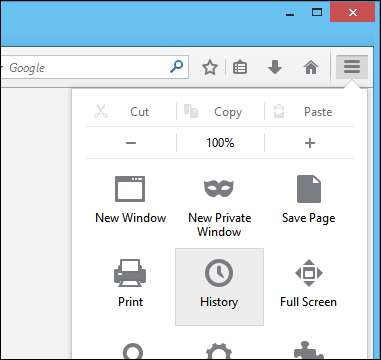
Wählen Sie dann "Zuletzt verwendeten Verlauf löschen ..." aus den Optionen oben in der Seitenleiste "Verlauf".

Wählen Sie zuerst "Alles" in "Zeitbereich zum Löschen:" und dann möchten Sie auch die "Details" öffnen, damit Sie sehen können, was gelöscht werden soll. Beachten Sie im Screenshot, dass die Option, die Sie definitiv auswählen möchten, "Cache" ist.
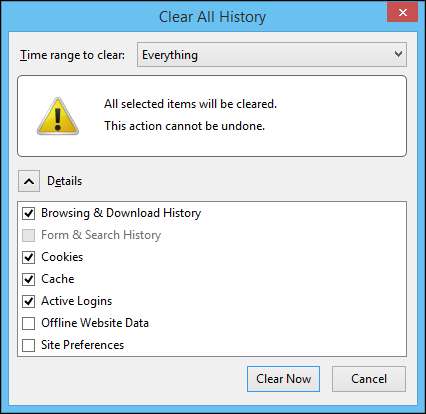
Klicken Sie auf "Jetzt löschen", wenn Sie bereit sind und der Firefox-Cache (und alle anderen von Ihnen ausgewählten Optionen) gelöscht werden.
Löschen des Google Chrome-Cache
Öffnen Sie beim Löschen des Chrome-Cache das Menü und wählen Sie "Verlauf" aus der Liste aus. Alternativ können Sie auch „Strg + H“ verwenden.

Klicken Sie im daraufhin angezeigten Verlaufsbildschirm auf "Browserdaten löschen ...", um den Cache zu löschen.

Wir wollen die Browserdaten von Anfang an "auslöschen". Stellen Sie sicher, dass Sie "Bilder und Dateien zwischenspeichern" aus der Liste ausgewählt haben. Der Rest liegt an dir.

Wenn Sie zum Festschreiben bereit sind, klicken Sie auf "Browserdaten löschen". Alles im Cache wird gelöscht.
Löschen des Safari-Cache
Öffnen Sie einfach die Einstellungen der Safari (der schnellste Weg, dies zu tun, ist die Verwendung von "Befehl +") und klicken Sie dann auf die Registerkarte "Datenschutz".
Klicken Sie im folgenden Bildschirm auf "Alle Website-Daten entfernen ..." und dann auf "Jetzt entfernen".
Alternative Methode: Einzelne Clients konfigurieren
Die andere Option für eine OpenDNS-Konfiguration besteht darin, jeden Client in Ihrem Netzwerk zu ändern, oder Sie können das DNS auf Ihrem Router ändern, und Mama und Papa können ihren eigenen Computer mit den DNS-Servereinstellungen ihres Internetdienstanbieters konfigurieren oder die öffentlichen DNS-Server von Google verwenden (8.8.8.8 und 8.8.4.4), um ungehindert auf das Internet zuzugreifen.
Ändern von DNS-Servern auf Windows-Computern
Wir zeigen Ihnen jedoch, wie Sie Windows-Clients mit den OpenDNS-Einstellungen konfigurieren. Unter Windows 7 und Windows 8.1 sind die Routen und Enden identisch. Wir zeigen Ihnen die Screenshots von Windows 8.1.
Beide Windows-Systeme sollten in der unteren rechten Ecke der Taskleiste ein Symbol des Netzwerks haben, mit dem Sie verbunden sind. Klicken Sie mit der rechten Maustaste auf dieses Netzwerksymbol. In diesem Screenshot handelt es sich um eine Kabelverbindung. Auf Ihrem Computer handelt es sich jedoch möglicherweise um eine Wi-Fi-Leiste.
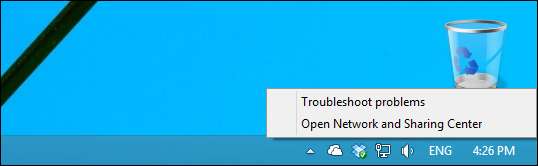
Unabhängig von Ihrem Netzwerkverbindungsadapter möchten Sie "Netzwerk- und Freigabecenter öffnen" und dann "Adaptereinstellungen ändern" auf der linken Seite auswählen.
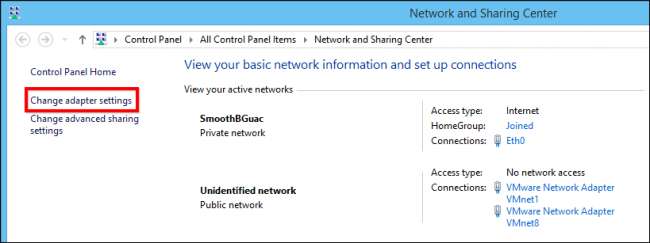
Wenn der Adapterbildschirm geöffnet wird, möchten Sie mit der rechten Maustaste auf Ihren Netzwerkadapter klicken (wahrscheinlich haben Sie nur einen und es handelt sich wahrscheinlich um eine Wi-Fi-Verbindung) und dann "Eigenschaften" auswählen. Im folgenden Screenshot sind unserer Kabelverbindung „Eth0“ sehr viele Elemente zugeordnet, aber das Element, das wir beeinflussen möchten, sollte sich am oder in der Nähe des unteren Bereichs befinden.
Wählen Sie "Internet Protocol Version 4 (TCP / IPv4)" aus der Liste und dann "Eigenschaften" darunter.
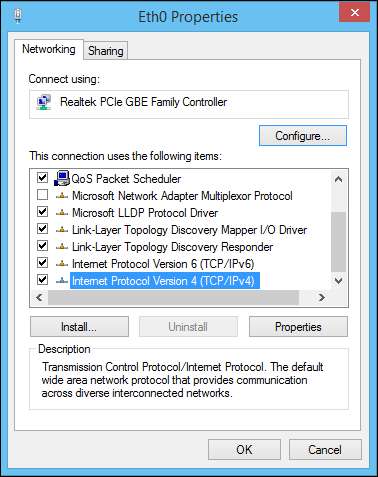
Sie befinden sich jetzt auf dem IPv4-Eigenschaftenbildschirm Ihres Adapters, auf dem Sie Ihre benutzerdefinierten DNS-Einstellungen eingeben können. Wählen Sie "Folgende DNS-Serveradressen verwenden" und geben Sie dann die OpenDNS-Server oder die DNS-Server Ihres Internetdienstanbieters für eine für Erwachsene geeignete alternative Konfiguration ein.
Im folgenden Screenshot sehen Sie, wie dies bei einer OpenDNS-Konfiguration aussieht.

Wenn Sie fertig sind, klicken Sie auf "OK" und führen Sie die zuvor beschriebenen Vorgänge zum Leeren des DNS-Caches und der Browser-Caches aus. Zu diesem Zeitpunkt können alle Computer, die die OpenDNS-Server verwenden, gefiltert und protokolliert werden.
Alternativ können Sie auf die Schaltfläche „Erweitert…“ und dann auf die Registerkarte „DNS“ klicken.
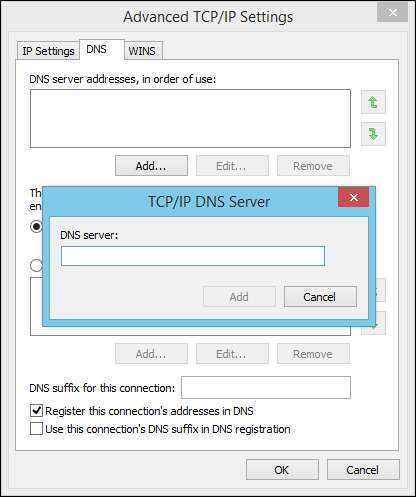
Auf der Registerkarte DNS können Sie dann DNS-Server hinzufügen und in der Reihenfolge ihrer Verwendung mithilfe der grünen Pfeile auf der rechten Seite der Registerkarte sortieren.
Ändern von DNS-Servern auf einem Mac
Wie bei Windows-Clients geht OS X davon aus, dass Sie die DNS-Server Ihres Routers verwenden möchten, sofern nicht anders angegeben. Um die DNS-Server unter OS X zu ändern, öffnen Sie Spotlight („Befehl + Leertaste“) und wählen Sie dann die Netzwerksystemeinstellungen.
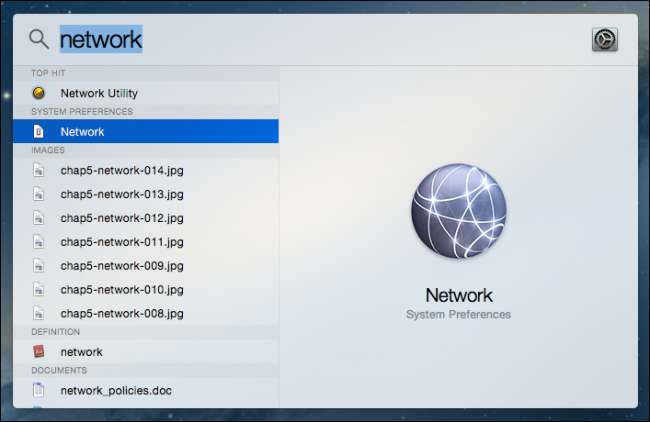
Wählen Sie in den daraufhin angezeigten Fenstern Ihre WLAN- (oder LAN-) Verbindung aus und klicken Sie dann unten rechts auf "Erweitert".
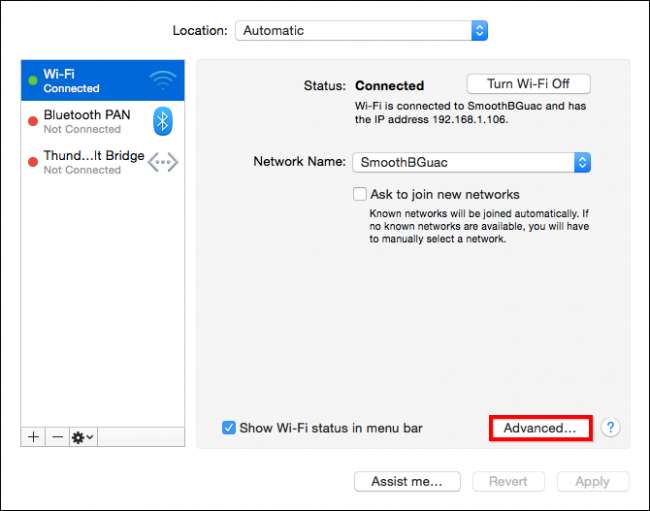
Sobald die erweiterten Einstellungen geöffnet sind, möchten Sie auf die Registerkarte "DNS" klicken und wie auf Windows-Clients OpenDNS-Server mit der Schaltfläche + hinzufügen.
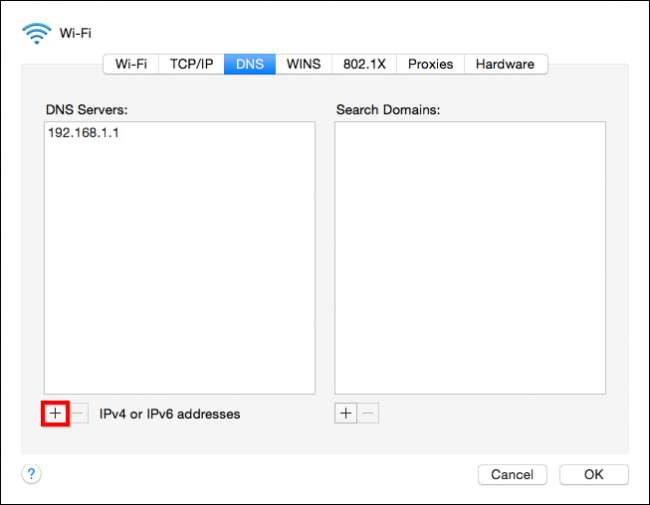
Klicken Sie auf "OK", um Ihre neuen Einstellungen zu speichern und zu den Systemeinstellungen des Netzwerks zurückzukehren.
Ändern von DNS-Servern auf einem Android-Gerät
Um die DNS-Server auf einem Android-Gerät zu ändern, öffnen Sie Ihre WLAN-Einstellungen und drücken Sie lange auf Ihre Verbindung.
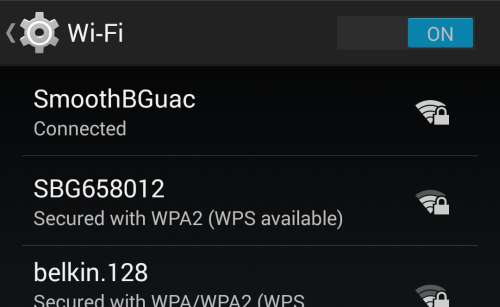
Wählen Sie "Netzwerk ändern" aus den beiden Auswahlmöglichkeiten.
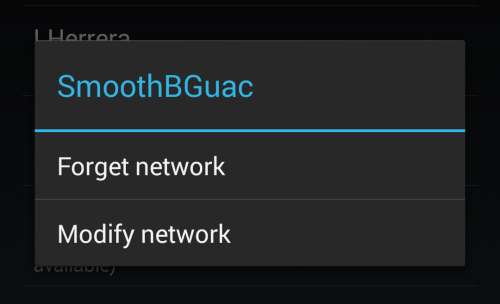
Tippen Sie im nächsten Bildschirm auf "Erweiterte Optionen anzeigen".
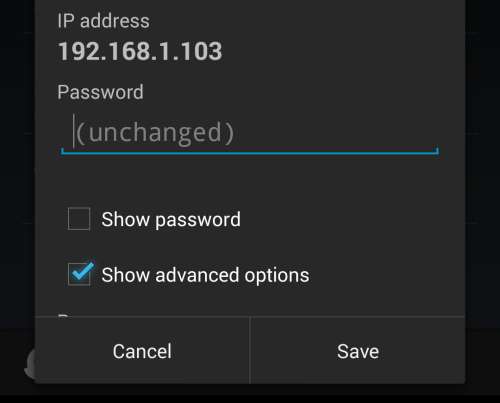
Scrollen Sie in den erweiterten Optionen nach unten zu den DNS-Servern und ändern Sie sie in die Server von OpenDNS (oder Google).
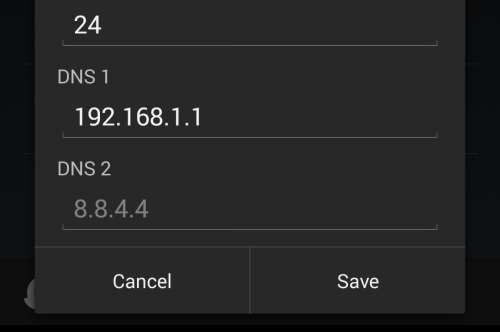
Klicken Sie auf "Speichern" und Sie sind fertig.
Ändern von DNS-Servern auf einem iOS-Gerät
Wenn Sie ein iPhone oder iPad verwenden, können Sie auch Ihre DNS-Server ändern. Öffnen Sie die WLAN-Einstellungen Ihres Geräts und tippen Sie auf das blaue "i" neben Ihrer Verbindung.
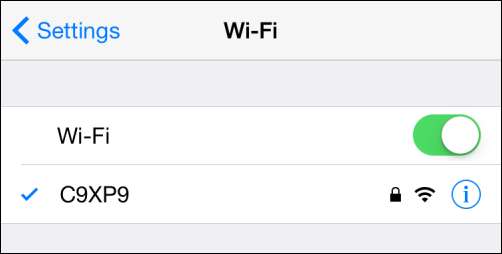
Ändern Sie im Einstellungsbildschirm Ihrer Verbindung einfach Ihre DNS-Server. Da die meisten DNS über zwei Server verfügen, möchten Sie diese in der Reihenfolge ihrer Präferenz (DNS 1, DNS 2) durch ein Komma trennen.

Tippen Sie abschließend auf die Schaltfläche "Wi-Fi" und Sie sind fertig. Ihr iPhone oder iPad verwendet jetzt das zugewiesene DNS, wenn es über WLAN eine Verbindung zu Ihrer Verbindung herstellt.
Ein kurzer Überblick über Free OpenDNS
Wenn Sie zum ersten Mal auf OpenDNS zugreifen, müssen Sie Ihr Heimnetzwerk hinzufügen. Wenn Sie von Ihrem Computer aus eine Verbindung von Ihrem Netzwerk aus herstellen, wird Ihre IP-Adresse oben angezeigt. Gehen Sie zur Registerkarte Einstellungen, um Ihr Netzwerk hinzuzufügen.
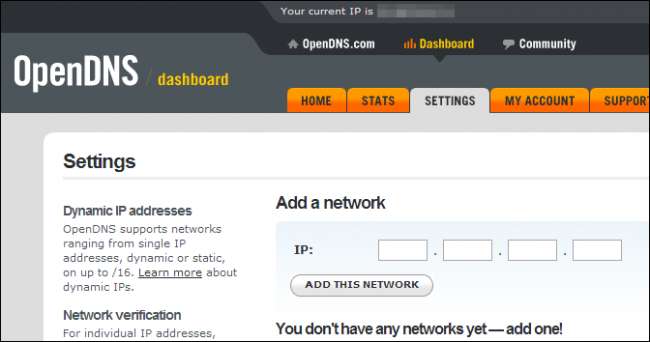
Sie möchten sich auch einen Moment Zeit nehmen, um die Filterstufe für Webinhalte festzulegen. Die Filterung ist auf drei Ebenen in 26 Kategorien verteilt. Klicken Sie auf "Anzeigen", um die Kategorien anzuzeigen, und auf "Anpassen", um Kategorien hinzuzufügen oder zu entfernen, um benutzerdefinierte Filterebenen zu erstellen.
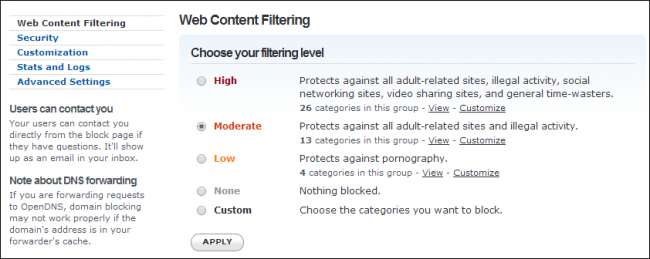
Wenn Sie mit der Filterstufe zufrieden sind, aber eine oder zwei Websites vorhanden sind, auf die Ihre Kinder nicht zugreifen sollen, können Sie sie speziell zum Filter hinzufügen.

Sobald Sie einen Filter ausgewählt haben, sollte es ungefähr drei Minuten dauern, bis die Änderungen wirksam werden. Wenn Ihre Kinder anschließend etwas besuchen, das von OpenDNS blockiert wurde, wird ein ähnlicher Bildschirm angezeigt.

Zusätzlich zu den OpenDNS-Filtern gibt es viele andere Optionen, die Sie untersuchen können. Bevor wir heute zum Schluss kommen, möchten wir jedoch auf die in OpenDNS enthaltenen "Statistik" -Funktionen eingehen. Sie sind möglicherweise zufrieden mit der Art und Weise, wie OpenDNS Webinhalte filtert, und wenn ja, ist das großartig. Wenn Sie jedoch wissen möchten, welche Art von Datenverkehr in Ihrem Netzwerk ein- und ausgeht, sollten Sie einen Blick auf die Netzwerkstatistiken werfen.

Statistiken können für eine Reihe von Daten angezeigt werden, unabhängig davon, ob es sich um die letzte Woche oder einen ganzen Monat handelt. Sie können Anfragen anzeigen und sehen, welche Websites Ihre Kunden besuchen. Sie können sogar eine Kopie des Protokolls herunterladen oder auf einen Drucker ausgeben.

OpenDNS bietet Ihnen einen relativ einfachen Ansatz für die Kindersicherung - Filtern und Protokollieren -, aber das kann für viele Familien ausreichen. In Kombination mit anderen Methoden, z. B. anderen Kindersicherungsmethoden, kann dies Ihr Netzwerk wirklich in einen engen Schutzkokon einwickeln.
Selbst wenn Sie die integrierte Kindersicherung Ihres Systems verwenden, eignet sich OpenDNS als Backup-Filter- und Überwachungsebene, insbesondere wenn Sie Geräte in Ihrem Heimnetzwerk haben, die Ihre Internetverbindung verwenden, z. B. Tablets und Telefone.
Lassen Sie uns von all dem hören. Ist OpenDNS etwas, das Sie verwenden würden, oder sind Sie ein OpenDNS-Experte? Sprechen Sie mit uns im Diskussionsforum und teilen Sie uns Ihre Meinung mit.